
جلوگیری از کپی کردن در سلول های اکسل به عنوان یکی از اصلی ترین روش ها برای حفظ محرمانگی و امنیت داده ها به شمار می رود. یکی از چالشهای مهم به هنگام استفاده از اکسل، جلوگیری از کپیبرداری غیرمجاز از اطلاعات موجود در این نرمافزار است. با محافظت از این سلولها می توانید دسترسی کاربران را کنترل کرده و قابلیت های آنها در ویرایش یا کپیکردن دادهها را محدود کنید. اما روش حفاظت فیزیکی از سلولها کافی نبوده برای امنیت بیشتر نیاز به رویکردهای جامعتری وجود دارد.
روش های جلوگیری از کپی کردن داده های مخفی در سلول های اکسل
یکی از مهم ترین اقدمات به هنگام استفاده از این نرم افزار محبوب مایکروسافت، جلوگیری از کپی کردن داده های مخفی شده در سلول های آن است. با این روش می توانید امنیت داده های خود را تا حد زیادی حفظ کنید. در این قسمت می خواهیم به بررسی این موضوع بپردازیم که با چه روشی می توان از این اتفاق جلوگیری کرد:
روش اول برای جلوگیری از کپی کردن داده های مخفی در اکسل
در این روش می خواهیم یاد بگیریم که چه طور می توان تعدادی از ستون های داخواه را در Excel کپی کنیم به صورتی که همه داده های مخفی نیز همراه آنها کپی نشوند. برای انجام این کار:
1- در جدول زیر تعدادی از ستون های مختلف را مشاهده می کنید.
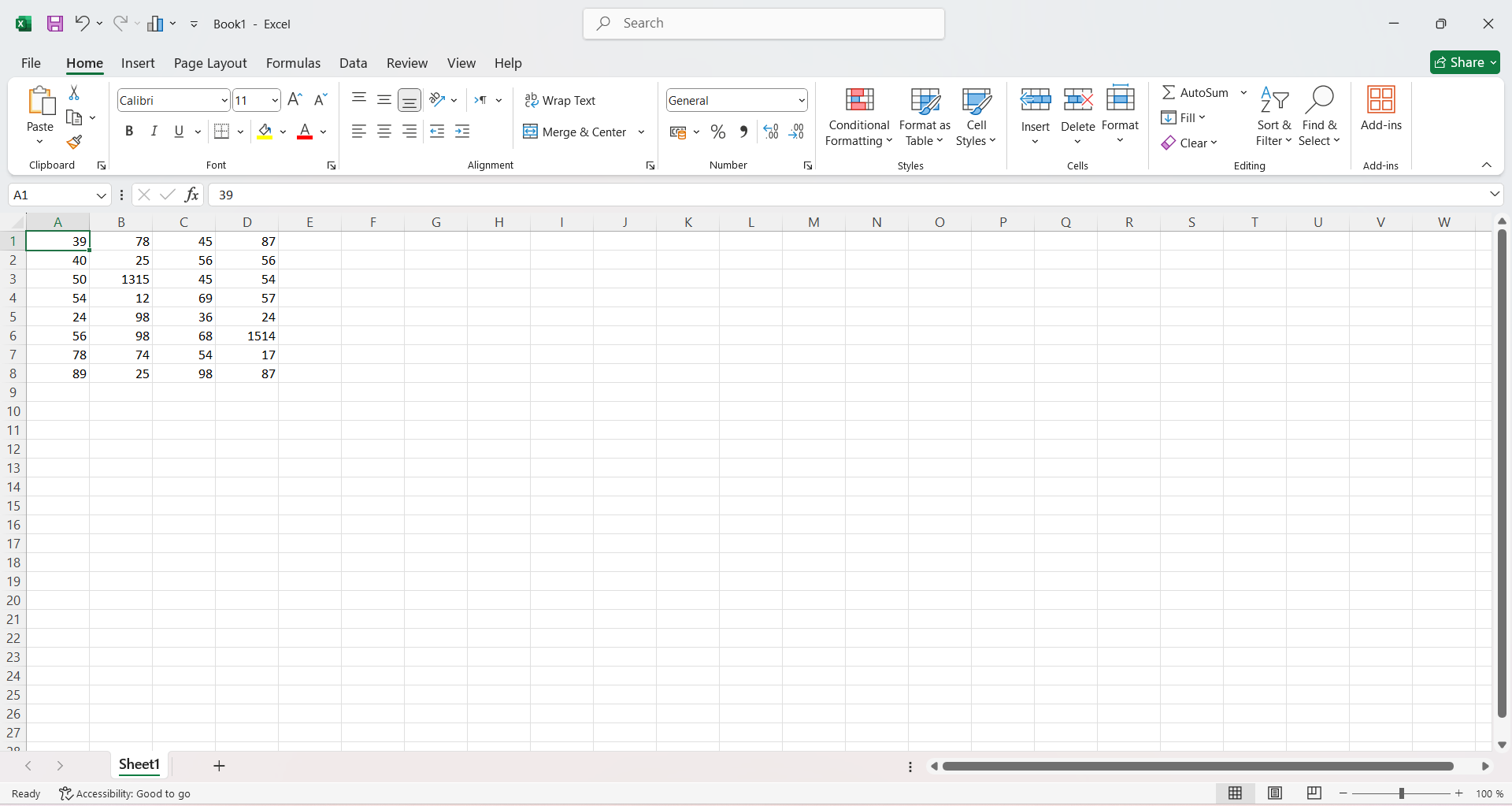
2- حال تعدادی از ستون های مد نظر را مخفی می کنیم.
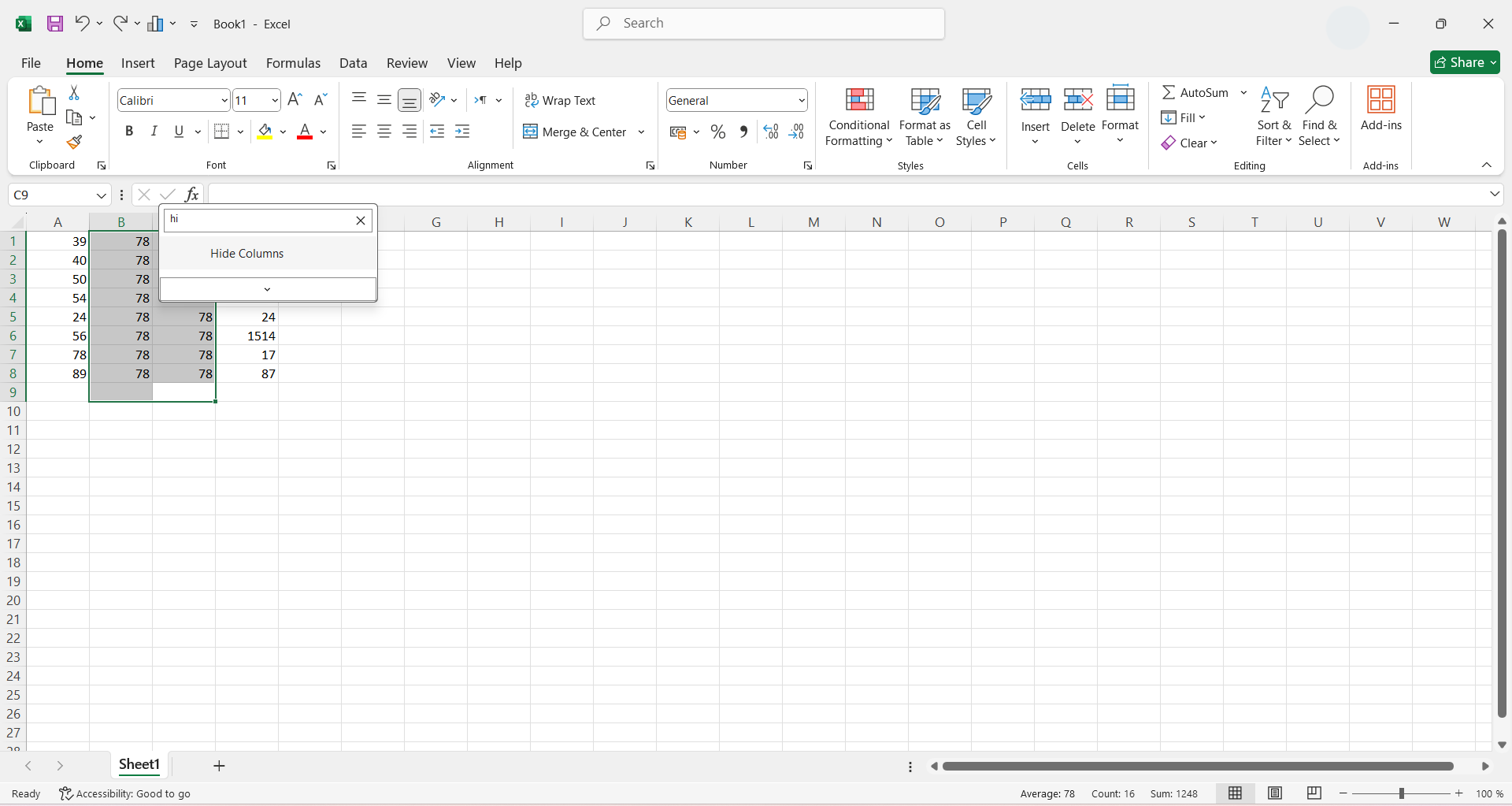
3- ستون هایی که می خواهیم آنها را کپی کنیم، باقی می مانند. این دو ستون را انتخاب می کنیم و کلید Ctri + C را میزنیم و سپس در سلول مد نظر Ctrl+V را میزنیم. اما در این حالت خواهیم دید که ستون های مد نظر همراه با سایر ستون های مخفی شده نیز کپی می شود.
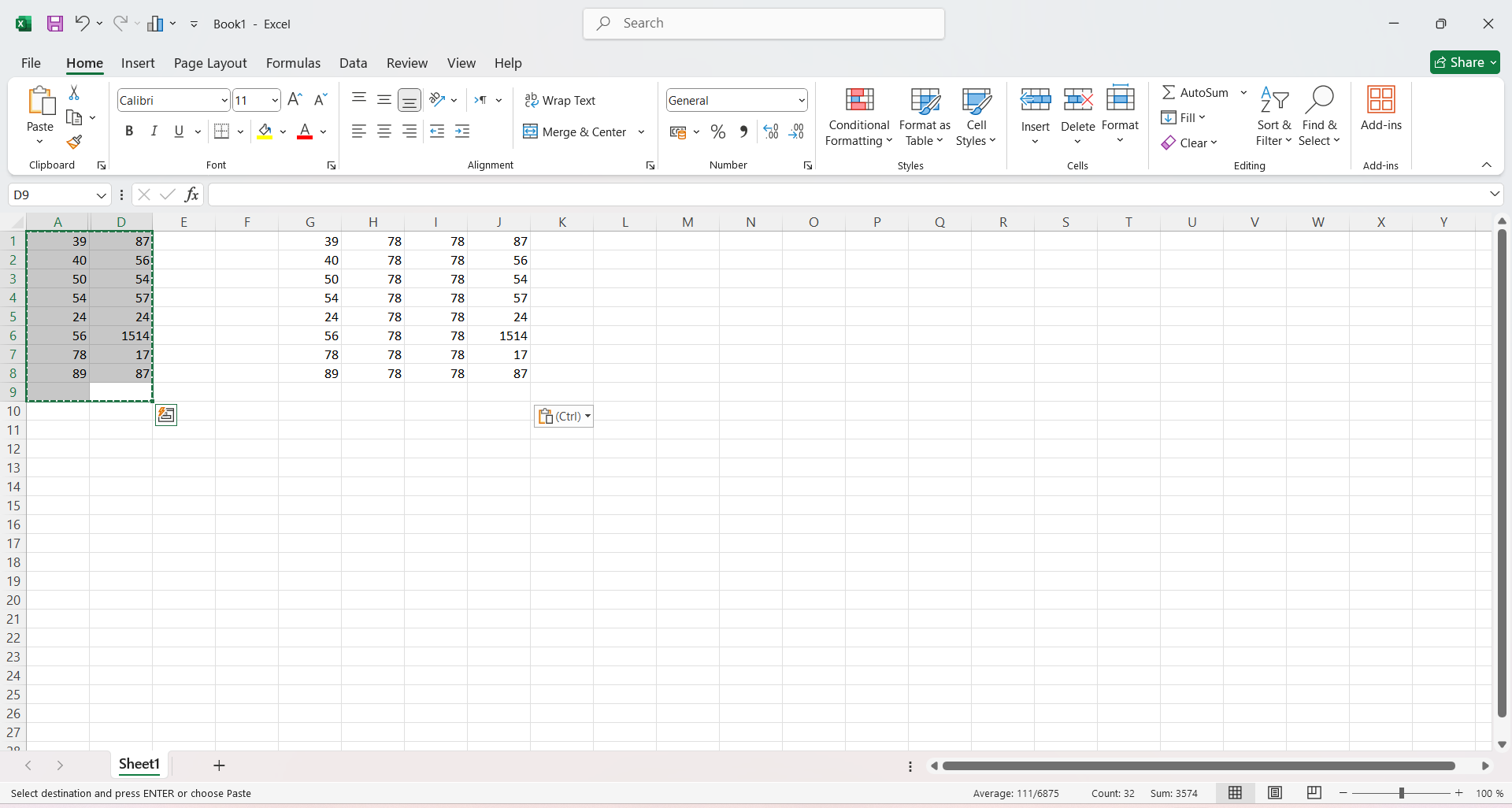
4- مجددا ستون های مد نظر که می خواهید کپی شوند را انتخاب کنید.
5- از بخش Find &Select گزینه Go to Special را بزنید.
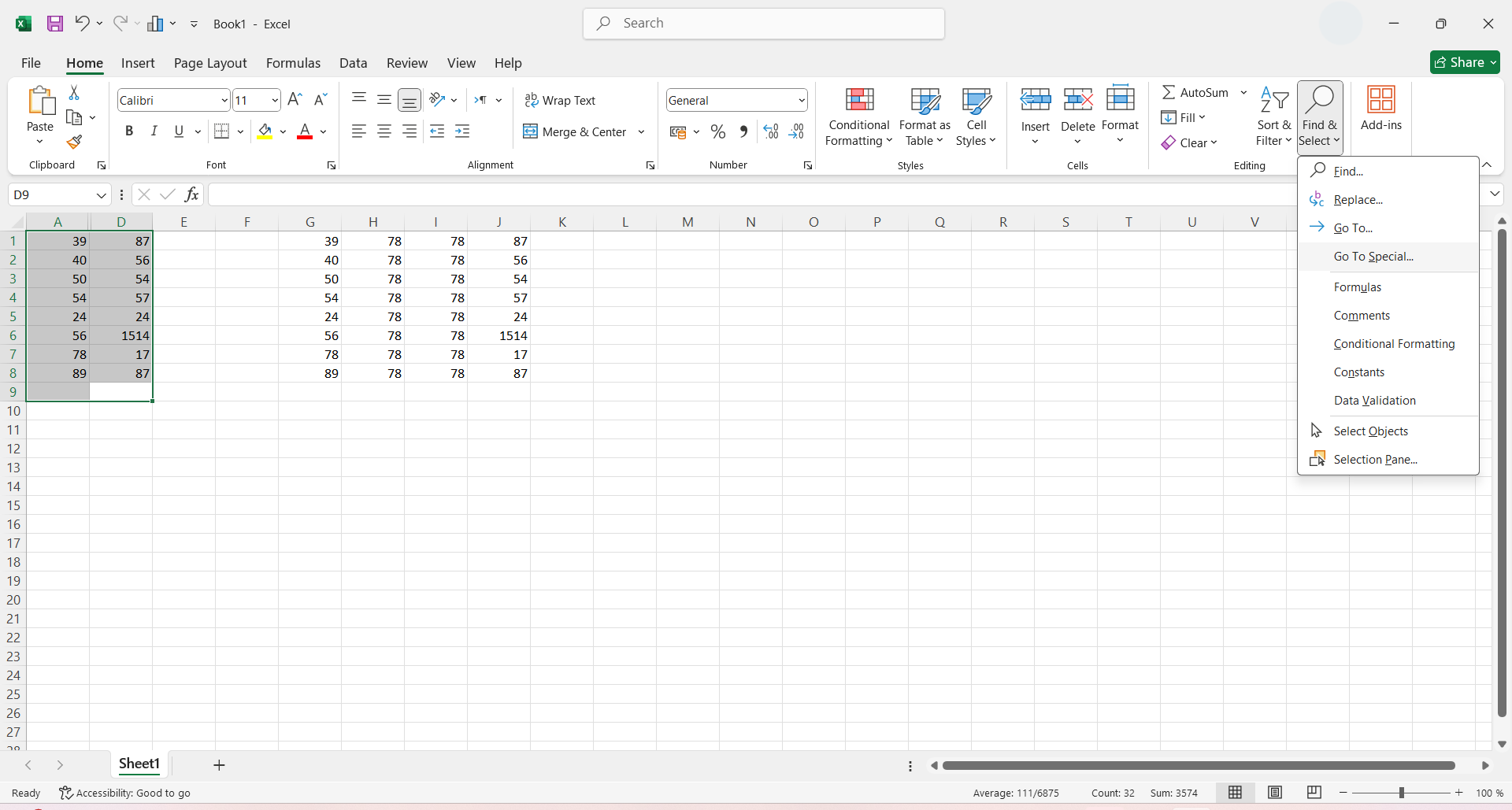
6- حال آیکون Visible Cells Only را بزنید. Ok را کلیک کنید.
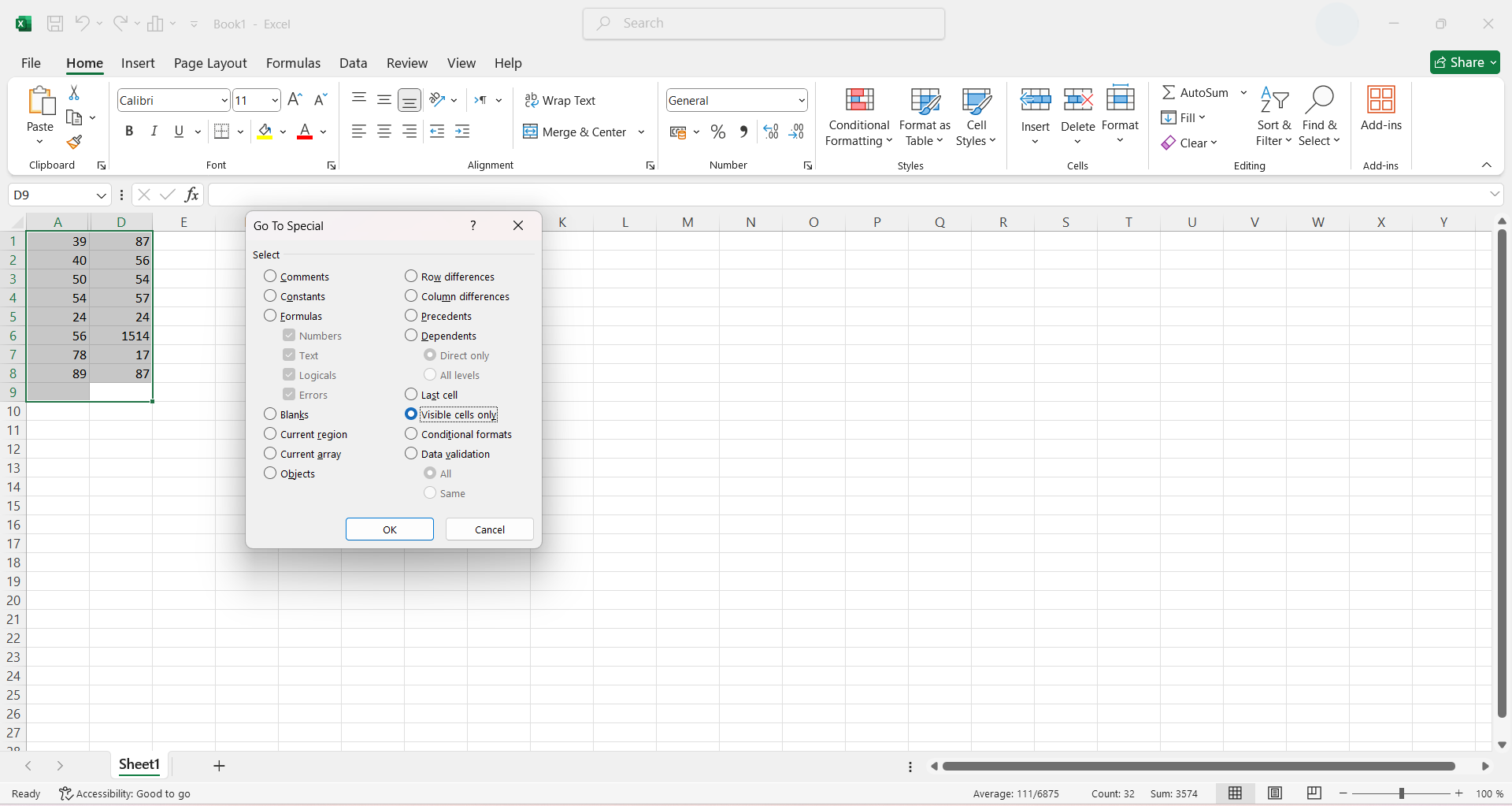
7- کلید Ctrl+C را بزنید.
8- در محدوده مورد نظر Ctrl+V را بزنید.
خواهید دید که با این روش فقط سلول های مد نظر شما کپی خواهند شد.
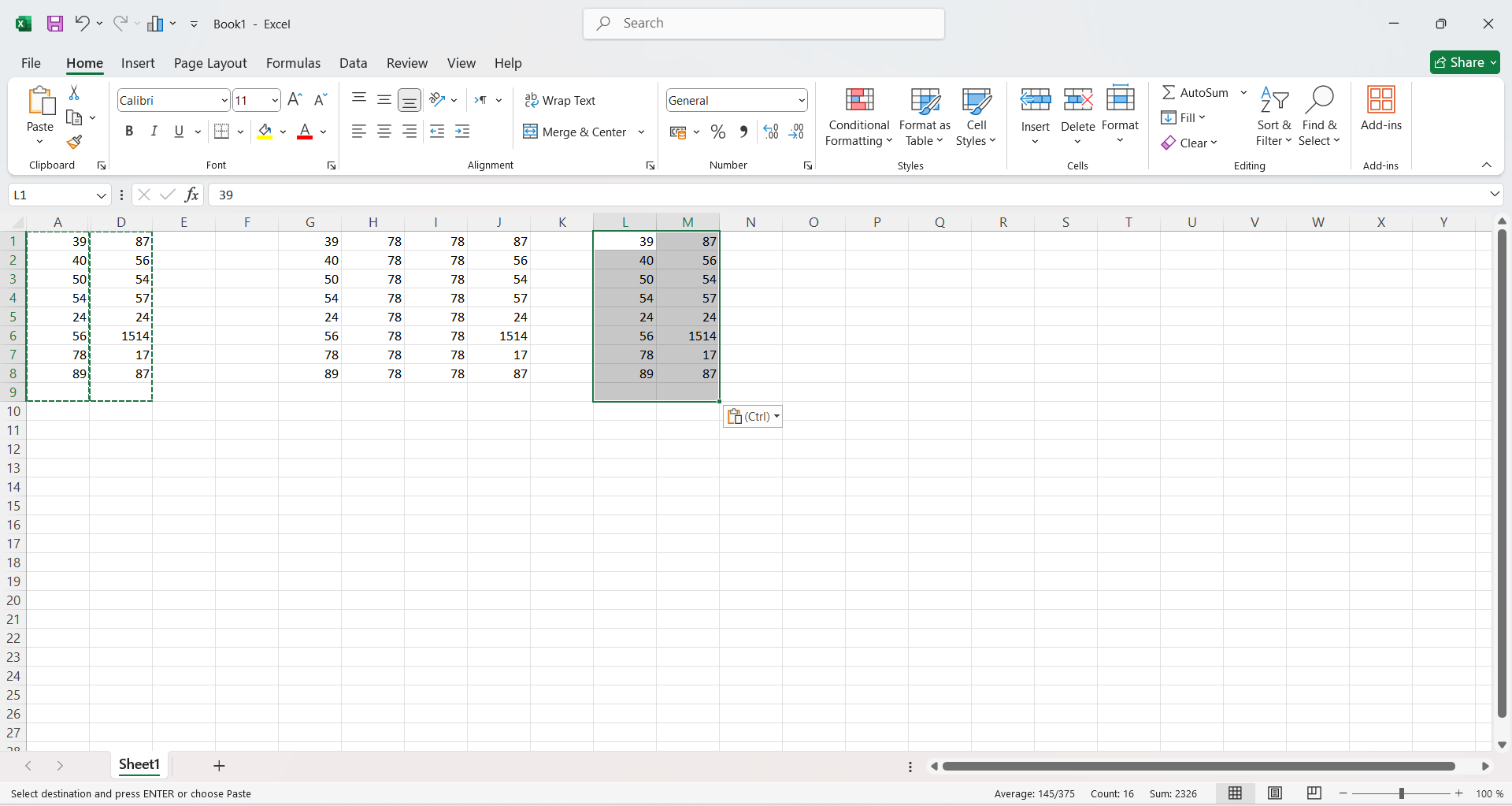
روش دوم برای جلوگیری از کپی کردن داده های مخفی در اکسل
این روش به نسبت روش های اول ساده تر بوده و شما می توانید با استفاده از کلید های میانبر سلول مد نظر خود را بدون داده های مخفی کپی کنید.
1- محدوده مورد نظر خود را انتخاب کنید. به هنگام انتخاب کردن این محدوده، کلید Alt را نیز فشار دهید.
2- سلول مد نظر را با کلید های Ctrl+C کپی کنید.
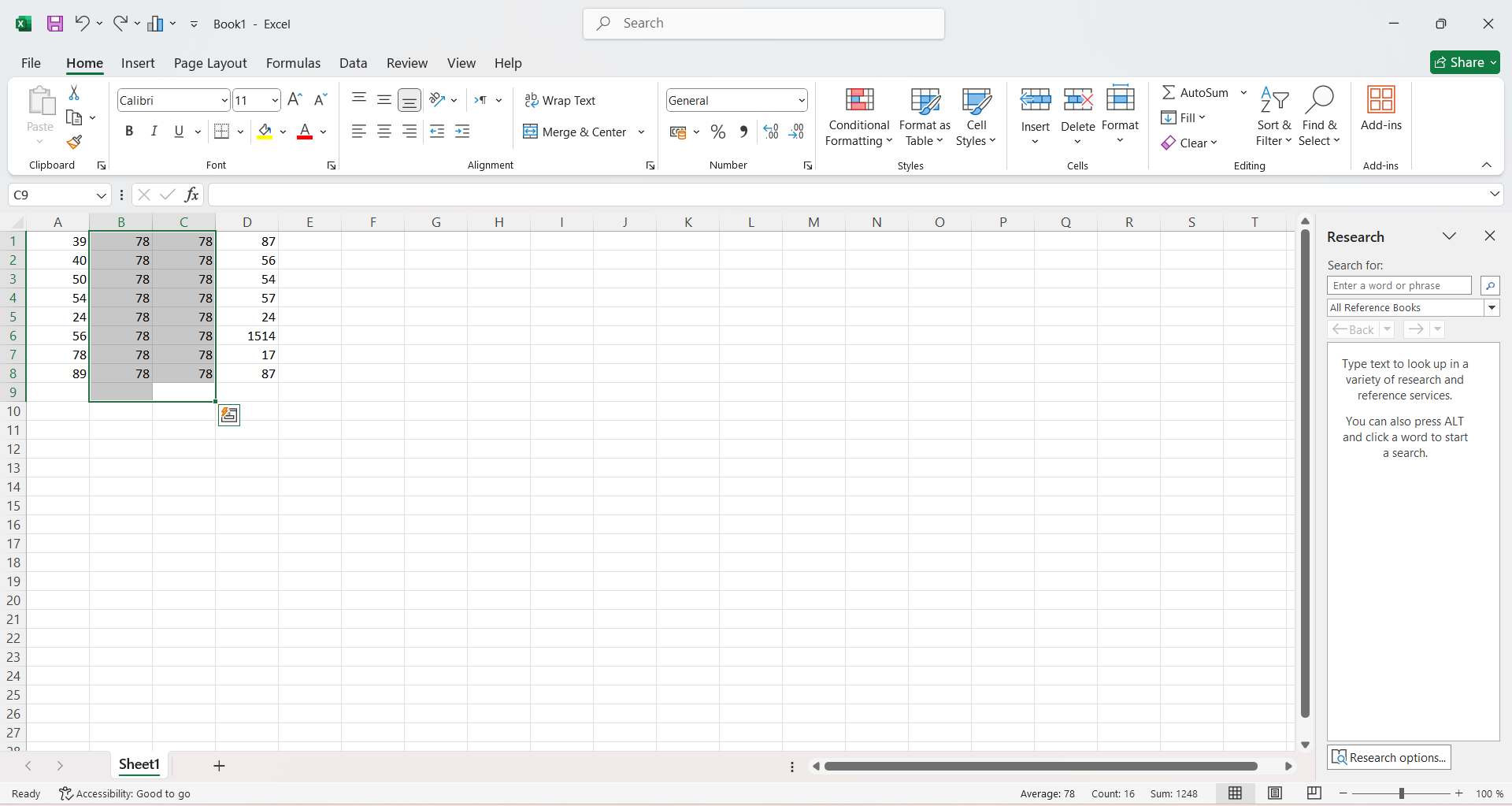
3- در محدوده مورد نظر با کلید های Ctrl+V پیست کنید.
خواهید دید که سلول های مد نظر بدون داده های مخفی پیست خواهد شد.
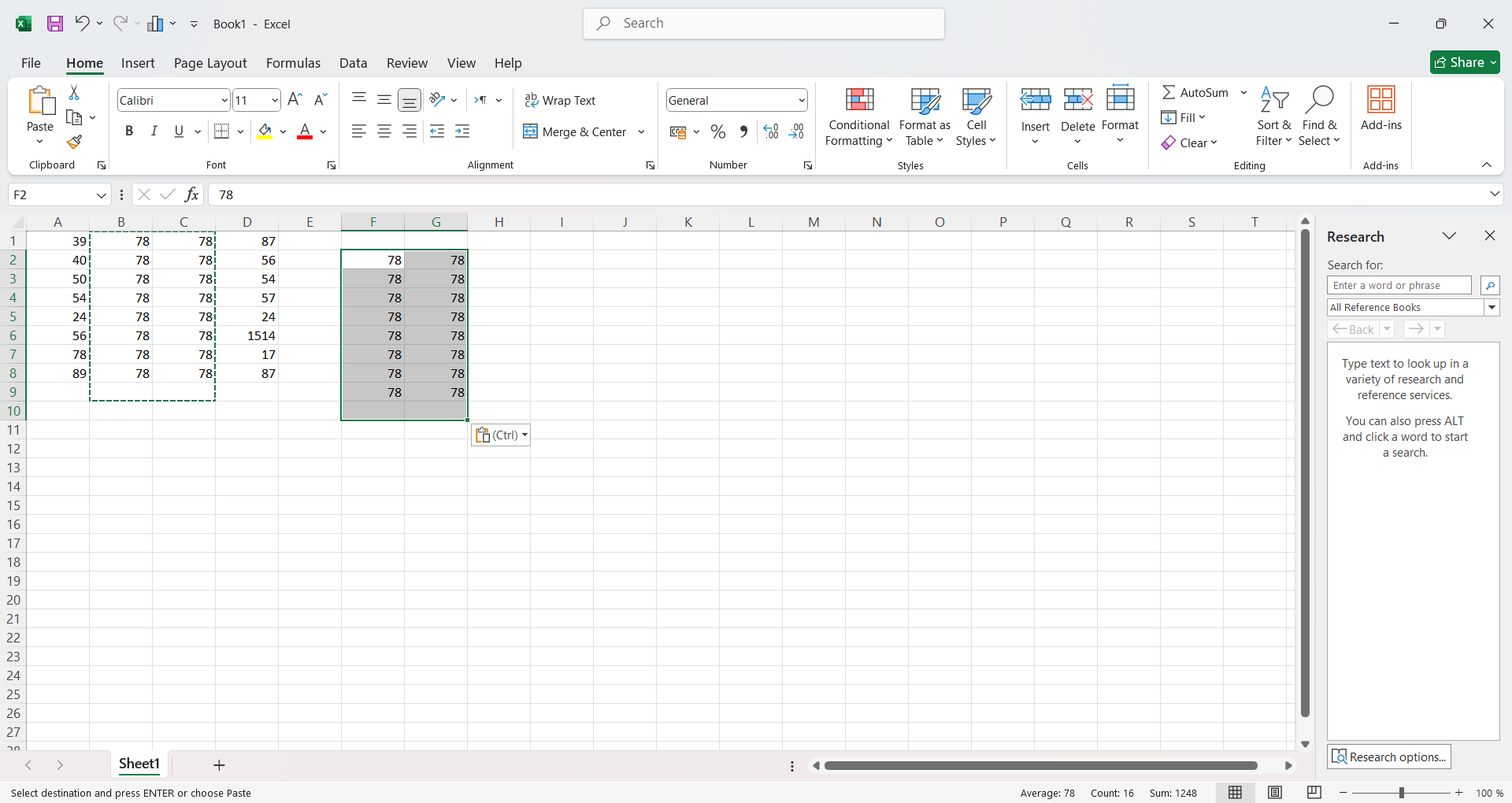
سخن آخر
یکی از اصلی ترین چالش های هر کاربر محافظت از داده های خود در فایل اکسل است. با توجه به افزایش تهدیدات امنیتی و نیاز به حفظ امنیت اطلاعات، در نظر گرفتن تدابیر مناسب برای جلوگیری از کپی کردن و دسترسی غیرمجاز به این دادهها امری ضروری است. در این آموزش دو روش برای جلوگیری از کپی کردن داده ها را مورد بررسی قرار دادیم. شمی می توانید با کمک آنها به راحتی سلول مورد نظر بدون داده های مخفی، کپی کنید. ممنون که همراه ما بودید.






